Tabloya naverokê
Di vê tutoriyê de, hûn ê cûrbecûr formulên bikêrhatî bibînin ku ji bo zêdekirin û kêmkirina dîrokan di Excel de, wek kêmkirina du tarîx, lê zêdekirina roj, hefte, meh û sal li tarîxekê, û hêj bêtir.
Heke we dersên me dişopîne da ku bi tarîxên di Excel de bixebitin, hûn jixwe komek formulan dizanin ku yekîneyên demên cûda yên wekî rojên hefteyê, hefte, meh û sal hesab bikin.
Dema ku analîz dikin agahdariya tarîxê ya di pelên xebata we de, hûn îhtîmal e ku hûn bi wan tarîxan re jî hin operasyonên jimartinê pêk bînin. Ev tutorial çend formulên ji bo zêdekirin û jêbirina tarîxên li Excel-ê yên ku dibe ku hûn jê sûd werbigirin rave dike.
Çawa di Excel de tarîx derxînin
Heke em di şaneyan de du tarîxên we hene. A2 û B2, û naha hûn dixwazin dîrokek ji ya din kêm bikin da ku hûn bizanin çend roj di navbera van tarîxan de ne. Wekî ku di Excel de pir caran dibe, heman encam bi çend awayan dikare were bidestxistin.
Mînak 1. Dîrokek rasterast ji ya din kêm bike
Wekî ku hûn jî dizanin, Microsoft Excel her tarîxê hildide wekî jimareyên rêzefîlmê yên yekta ku bi 1-ê dest pê dikin ku 1-ê Çileya 1900-an temsîl dike. Ji ber vê yekê, hûn bi rastî du hejmaran jê dikin, û operasyonek hejmarî ya asayî bê navber dixebite:
=B2-A2
Mînak 2. Dîrokan bi karûbarê Excel DATEDIF kêm bikin
Heke formula li jor pir sade xuya bike, hûn dikarin bi karanîna DATEDIF-a Excel-ê heman encamê bi rengek guru-wek bi dest bixin.encam, bişkojka Formula têxe bikirtînin. Dema ku formula tê zêdekirin, hûn dikarin wê li çend şaneyan kopî bikin ku hewce be:
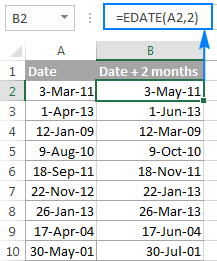
Ew formulek pir hêsan bû, ne wusa? Ka em ji sêrbaz tiştek dijwartir bidin ku li ser bixebite. Mînakî, bila em çend sal, meh, hefte û roj ji roja di A2 de derxînin. Ji bo ku wê were kirin, veguherîne tabloya Kêmkirin û hejmaran di qutikên têkildar de binivîsin. An jî hûn dikarin yekîneyan têxin hucreyên cihê û referansên wan şaneyan peyda bikin, wek ku di dîmendera jêrîn de tê xuyang kirin:

Bişkojka Formula têxin têketinên bişkojkê formula jêrîn di A2 de:
=DATE(YEAR(A2)-D2,MONTH(A2)-E2,DAY(A2)-G2-F2*7)
Heke hûn plan dikin ku formula li şaneyên din kopî bikin, divê hûn hemî referansên şaneyê ji xeynî A2 biguhezînin referansên mutleq da ku formula rast kopî bike (ji hêla xwerû, sêrbaz her gav referansên têkildar bikar tîne). Ji bo rastkirina referansê, hûn tenê nîşana $ li ber hevrêzên rêz û stûnê binivîsin, bi vî rengî:
=DATE(YEAR(A2)-$D$2,MONTH(A2)-$E$2,DAY(A2)-$G$2-$F$2*7)
Û encamên jêrîn bistînin:
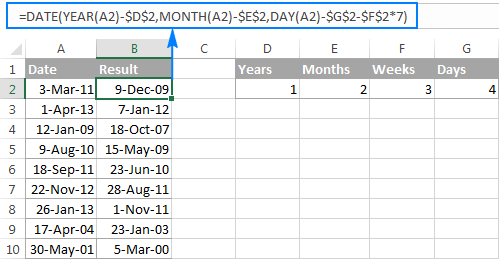
Zêdetir, hûn dikarin lînka Zavên demê nîşan bide bikirtînin û bi yek formula lê zêde bikin an roj û demjimêrê bikin.
Heke tu dixwazî to play bi Date & amp; Wexta Formula Wizard di pelên xebata xwe de, hûn bi xêr hatin ku hûn guhertoya ceribandina 14-rojî ya Ultimate Suite dakêşin.
Bi vî rengî hûn tarîxan li Excel zêde dikin û kêm dikin. Ez ji te hêvîdar imîro çend fonksiyonên kêrhatî fêr bûne. Ez spasiya we dikim ji bo xwendina we û hêvî dikim ku hûn hefteya pêş me we li ser bloga xwe bibînin.
fonksîyon: =DATEDIF(A2, B2, "d")
Vîneya jêrîn nîşan dide ku her du hesab encamên yeksan vedigerînin, ji bilî rêza 4-ê ku fonksiyona DATEDIF xeletiya #NUM vedigerîne. Ka em fêhm bikin ka çima wisa diqewime.
Dema ku hûn dîrokek nûtir (6-Gulan-2015) ji tarîxek berê (1-Gulan-2015) derxînin, operasyona jêbirinê hejmareke neyînî vedigerîne (-5) tam wek ku divê. Lêbelê hevoksa fonksiyona Excel DATEDIF, rê nade ku roja destpêkê ji roja dawîyê mezintir be û ji ber vê yekê ew xeletiyek vedigerîne.
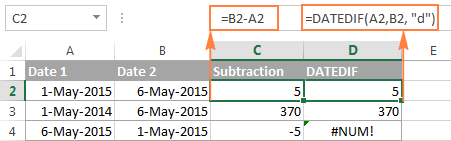
Mînak 3. Dîrokek ji roja niha derxînin
Ji bo ku tarîxek ji roja îro derxin, hûn dikarin yek ji formûlên jorîn bikar bînin. Tenê fonksiyona TODAY() li şûna tarîxa 1 bikar bînin:
=TODAY()-A2
an
=DATEDIF(A2,TODAY(), "d")
Wek mînaka berê, her du formul baş dixebitin dema Dîroka îroyîn ji roja ku hûn jê jê dikin mezintir e, wekî din DATEDIF têk diçe:
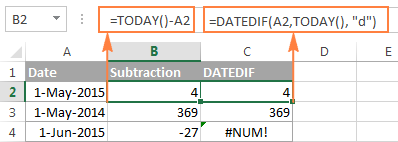
Mînak 4. Bi fonksiyona Excel DATE daxistina tarîxan
Heke hûn tercîh dikin ji bo ku dîrokan rasterast di formulê de peyda bikin, dûv re her tarîxê bi karûbarê DATE(sal, meh, roj) têkevin û dûv re dîrokek ji ya din derxînin.
Mînakî, formula jêrîn 15-Gulan- 2015 ji 20-Gulan-2015 ve û cûdahiya 5 rojan vedigerîne:
=DATE(2015, 5, 20) - DATE(2015, 5, 15)
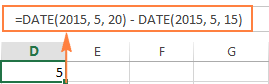
Dema ku dor tê kêmkirina tarîxên li Excel û hûn dixwazin bizanin çend roj di navbera du tarîxan de ne , maqûl e ku meriv bi vebijarka herî hêsan û eşkere hereket bike - bi tenê dîrokek rasterast ji ya din kêm bike.
Heke hûn lê digerin ku hejmara di navbera du tarîxan de meh an sal , wê demê fonksiyona DATEDIF tekane çareseriya mimkun e û hûn ê di gotara pêş de çend nimûneyên formulê bibînin ku dê vê fonksiyonê bi tevahî hûrgulî veşêrin.
Niha ku hûn dizanin du tarîxan çawa jê bikin, em bibînin ka hûn çawa dikarin roj, meh, an sal li tarîxek diyarkirî zêde bikin an jê bikin. Ji bo vê armancê gelek fonksiyonên Excel hene, û hûn kîjan yek bikar tînin girêdayî ye ku hûn kîjan yekîneyê dixwazin lê zêde bikin an jê kêm bikin.
Çawa di Excel de rojên ji roja îro kêm bikin an zêde bikin
Heke di hin şaneyê de tarîxek we hebe an jî di stûnekê de lîsteyek tarîxên we hebe, hûn dikarin bi karekî jimareyî yê têkildar çend rojan li wan tarîxan zêde bikin an jê kêm bikin.
Mînak 1. Zêdekirina rojan li tarîxekê di Excel de
Formula giştî ya zêdekirina jimareke diyarkirî ya rojan li dîrokekê wiha ye:
Dîrok+ N rojDîrok dikare bi çend awayan têkevin:
- Wek referansa şaneyê, mînak.
=A2 + 10 - Bikaranîna fonksiyona DATE(sal, meh, roj), mînak.
=DATE(2015, 5, 6) + 10 - Di encama karekî din de. Mînakî, ji bo ku jimareyek rojan li roja niha zêde bike, fonksiyona TODAY() bikar bîne:
=TODAY()+10
Wêneya jêrîn nîşan dideformulên jorîn di çalakiyê de. Dîroka niha di dema nivîsandinê de 6 Gulan, 2015 bû:
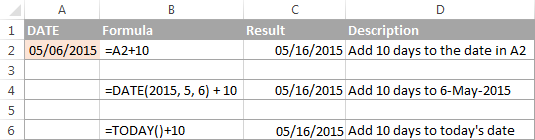
Nîşe. Encama formulên jorîn jimareyek rêzik e ku tarîxê temsîl dike. Ji bo ku ew wekî tarîx were xuyang kirin, şaneyê(an) hilbijêrin û Ctrl+1 bikirtînin da ku danûstendina Hêneyên Format bikin vekin. Li ser tabela Hejmar , di lîsteya Kategorî de Dîrok hilbijêrin, û paşê formata tarîxê ya ku hûn dixwazin hilbijêrin. Ji bo gavên hûrgulî, ji kerema xwe binihêrin Meriv çawa formata tarîxê di Excel de biguhezîne.
Mînak 2. Di Excel de rojên ji tarîxekê kêm dikin
Ji bo ku hejmareke diyarkirî ya rojan ji rojek diyarkirî derxînin, hûn dîsa karek hejmarî ya asayî dikin. Cudahiya tenê ji mînaka berê ev e ku hûn li şûna plus-ê nîşana minus dinivîsin :)
Dîrok - N rojLi vir çend mînakên formulê hene:
-
=A2-10 > - sala ya tarîxê di hucreya A2 de;
- meha dîroka di A2 + hejmara mehên ku we di hucreya C2 de diyar kirine, û
- roj ya di A2 de.
- Zêde bikin mehên heta îro:
=DATE(YEAR(A2), MONTH(A2) + 2, DAY(A2)) - Derxistin meh ji tarîxê:
=DATE(YEAR(A2), MONTH(A2) - 2, DAY(A2)) - Dîroka_Destpêkê - Dîroka destpêkê ya ku jimara mehan tê jimartin.
- Meh - hejmara mehên ku tên zêdekirin (nirxek erênî) an jêkirin (nirxek neyînî).
- Ji bo lê zêde bike mehan li Excel:
=EDATE(DATE(2015,5,7), 10)Formula 7-Gulan-2015-ê 10 mehan zêde dike.
- Ji bo derxistina mehan li Excel:
=EDATE(TODAY(), -10)Formula 10 mehan ji roja îroyîn kêm dike.
- Ji bo salan li tarîxekê li Excel zêde bike:
=DATE(YEAR(A2) + 5, MONTH(A2), DAY(A2))Formula di şaneya A2 de 5 salan li tarîxa zêde dike.
- Ji bo derxistin sal ji dîrokek di Excel de:
=DATE(YEAR(A2) - 5, MONTH(A2), DAY(A2))Formul 5 sal ji tarîxa di hucreya A2 de kêm dike.
- Hûna ku tu dixwazî tê de formulê têxe hilbijêre.
- Serê tabloya Ablebits Amûr , û bikirtînin Dîrok & amp; Dem Wizard button:
- The Date & Wextê Wizard pencereya diyalogê nîşan dide. Li gora ku hûn dixwazin tarîxan lê zêde bikin an jê kêm bikin, veguherînin tabloya têkildar, daneyan ji bo argumanên formulê peyda bikin, û bişkoja Formula Têxe bikirtînin.
Heke hûn bixwazin hefteyekê tev li rojeke diyarkirî lê zêde bikin an jê kêm bikin, hûn dikarin heman formulên ku ji bo zêdekirin/kêmkirina rojan bi kar tînin û bi tenê hejmara hefteyan bi 7-ê zêde bikin:
Hefteyan li rojekê li Excel zêde bikin:
hucre + N hefte * 7 Mînakî, hûn 3 hefteyan li tarîxa A2 zêde bikin, bikar bînin formula jêrîn: =A2+3*7 .
Hefteyên jêbirin ji tarîxê li Excel:
hucre - N hefte * 7 Ji bo 2 hefte ji roja îro derdixin, hûn =TODAY()-2*7 dinivîsin.
Çawa lê zêdekirin / jêbirinmehên heta roja îro di Excel de
Heke hûn bixwazin jimareke mehane bi tevahî ji rojekê re zêde bikin an jê kêm bikin, hûn dikarin fonksiyona DATE an jî EDATE-ê bi kar bînin, wek ku li jêr tê nîşandan.
Mînak 1 . Bi fonksiyona Excel DATE mehan li tarîxekê zêde bikin
Lîsteya dîrokan di stûna Ayê de wek nimûne hilînin, hejmara tarîxên ku hûn dixwazin lê zêde bikin (hejmara erênî) an jê (hejmara neyînî) li hin şaneyan binivîsin. bêje C2.
Formula jêrîn di şaneya B2 de binivîsin û dûv re quncikê şaneyê hetanî jêr bikşînin da ku formula li şaneyên din kopî bikin:
=DATE(YEAR(A2), MONTH(A2) + $C$2, DAY(A2))
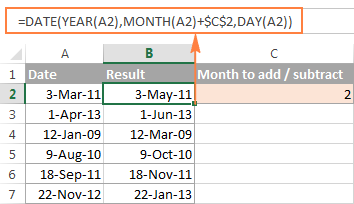
Naha, em bibînin ka fonksiyon bi rastî çi dike. Mantiqa li pişt formulê eşkere û rasterast e. Fonksiyona DATE(sal, meh, roj) van argumanan digire:
Erê , ew qas hêsan e :) Heke hûn jimareyek neyînî di C2-ê de binivîsin, formula li şûna ku wan zêde bike dê mehan jê kêm bike:
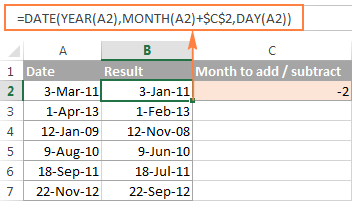
Xwezî, tiştek nahêle ku hûn nîşana minus binivîsin. rasterast di formulê de ji bo kêmkirina mehan ji tarîxekê:
=DATE(YEAR(A2), MONTH(A2) - $C$2, DAY(A2))
Û bê guman, hûn dikarin li şûna ku şaneyek binav bikin, hejmara mehê ku hûn lê zêde bikin an jê kêm bikin, binivîsin: 3>
=DATE(YEAR( date ), MONTH( date ) + N months , DAY( date ))
Formulên rastîn dikarin mîna van xuya bikin:
Mînak 2. Bi Excel EDATE mehan li tarîxekê zêde bikin an kêm bikin
Microsoft Excel fonksiyonek taybetî peyda dike ku tarîxek diyarkirî ya mehan berî an piştî roja destpêkê vedigerîne - fonksiyona EDATE. Ew di guhertoyên nûjen ên Excel 2007, 2010, 2013 û Excel 2016-a dahatû de heye.
Di formulên xwe yên EDATE(start_date, months) de, hûn 2 argumanên jêrîn peyda dikin:
Formula jêrîn a ku li ser stûna me ya tarîxên me hatî bikar anîn tam heman encamên wekî fonksiyona DATE di mînaka berê de dide:
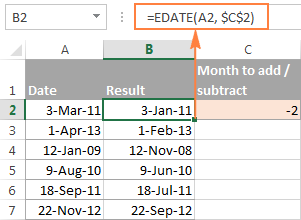
Dema ku fonksiyona EDATE bikar tîne , her weha hûn dikarin tarîxa destpêkê û hejmara mehê ku rasterast di formulê de lê zêde bikin/kêm bikin diyar bikin. Pêdivî ye ku tarîx bi karanîna fonksiyona DATE an wekî encamên formulên din werin tomar kirin. Mînak:
Nîşe. Fonksiyona Excel EDATE jimareyek rêzikî vedigerîne ku tarîxê temsîl dike. Ji bo ku Excel zorê bide ku wê wekî tarîx nîşan bide, divê hûn bi kar bînin Dîroka format li şaneyên bi formulên xwe yên EDATE. Ji kerema xwe ji bo gavên berfireh binihêrin Guhertina formata tarîxê li Excel.
Meriv çawa di Excel de sal ji dîrokê re kêm dike an lê zêde dike
Zêdekirina sal li tarîxekê di Excel de mîna lê zêdekirina mehan tê kirin. Hûn fonksiyona DATE(sal, meh, roj) dîsa bikar tînin, lê vê carê hûn diyar dikin ka hûn dixwazin çend salan lê zêde bikin:
DATE(SEL( drok ) + N sal , MEH ( dîrok ), ROJ( dîrok ))Di kargeha weya Excel-ê de, dibe ku formula weha xuya bike:
Heke hûn hejmara salê binivîsin ji bo lê zêde bike (hejmara erênî) an jê bike (hejmara neyînî) li hin şaneyê û dûv re di fonksiyona DATE de li wê şaneyê binihêre, hûn ê formula gerdûnî bistînin:
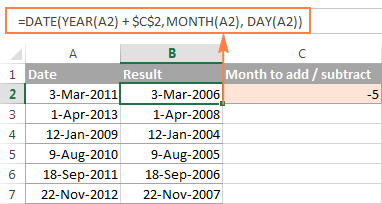
Zêde bikin / roj, meh û sal heta roja îro jê derxînin
Heke we bi baldarî li du mînakên berê mêze kiribe, ez difikirim ku we berê texmîn kiriye ku meriv çawa di yek formûlê de berhevokek sal, meh û rojan li tarîxekê zêde bike an jê kêm bike. Erê, fonksiyona berê ya baş DATE bikar tîne :)
Ji bo lê zêde bike sal, meh, roj:
DATE(SAL( tarîx ) + X sal , MEH( dîrok ) + Mehên Y , ROJ( roj ) + rojên Z )Ji bo jêkirin sal, meh, roj:
DATE(SAL( roj ) - X sal , MEH( dîrok ) - Y meh , DAY( tarîx ) - rojên Z )Mînakî, formula jêrîn 2 sal, 3 meh zêde dike û 15 rojan ji tarîxekê di şaneya A2 de kêm dike:
=DATE(YEAR(A2) + 2, MONTH(A2) + 3, DAY(A2) - 15)
Li stûna me ya tarîxên ku tê sepandin, formula şeklê jêrîn digire:
=DATE(YEAR(A2) + $C$2, MONTH(A2) + $D$2, DAY(A2) + $E$2)
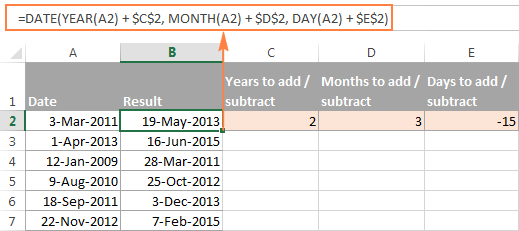
Çawa lê zêde bike û di Excel de demên kêm bikin
Di Microsoft Excel de, hûn dikarin bi karûbarê TIME caran lê zêde bikin an jê bikin. Ew dihêle hûn li ser yekîtiyên demê (saet, hûrdem û saniyeyan) tevbigerin tam bi heman awayê ku hûn bi fonksiyona DATE bi sal, meh û rojan ve mijûl dibin.
Ji bo zêdekirina wextê li Excel:
hucre + TIME( saet , deqîqe , çirk )Ji bo kêmkirin wextê Excel:
hucre - TIME( saet , hûrdem , çirk )Li ku derê A2 nirxa wextê ku hûn dixwazin dihewîne ji bo guhertinê.
Mînakî, ji bo zêdekirina 2 saet, 30 hûrdem û 15 çirkeyan li dema hucreya A2, hûn dikarin formula jêrîn bikar bînin:
=A2 + TIME(2, 30, 15)
Heke tu dixwazî yekbûna demê di nav yek formulekê de lê zêde bikî û jê kêm bikî, tenê nîşana minusê li nirxên peywendîdar zêde bike:
=A2 + TIME(2, 30, -15)
Formula jorîn 2 saet û 30 hûrdeman li dema şaneya A2 zêde dike. û 15 çirke jê kêm dike.
Alternatîf, hûn dikarin dema yekbûnên ku hûn dixwazin di hin şaneyan de biguherînin têkevin, û di formula xwe de wan şaneyan binihêrin:
=A2 + TIME($C$2, $D$2, $E$2)
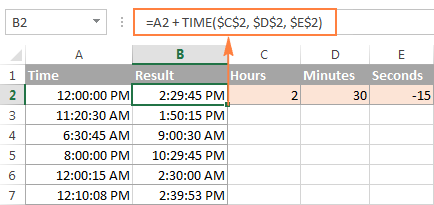
Heke kuşaneyên orîjînal hem tarîx û hem dem dihewîne, formula jorîn jî bêkêmasî dixebite:
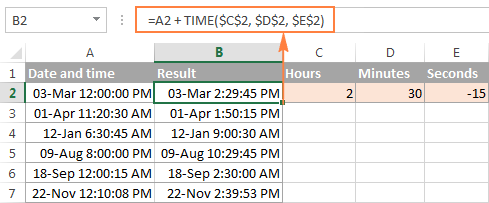
Date & Wizard Formula Time - awayê bilez ji bo zêdekirin û kêmkirina tarîxan li Excel
Naha ku hûn komek formulên cihêreng ji bo hesabkirina tarîxan li Excel dizanin, ma hûn naxwazin tenê yek hebe ku dikare van hemîyan bike? Helbet formûleke wiha qet nabe. Lêbelê, Dîrok & amp; Dem Wizard ku dikare her formulek ji we re di firînê de ava bike, bi şertê ku we Suite Ultimate me li Excel-a xwe saz kiriye. Bi vî awayî ye:
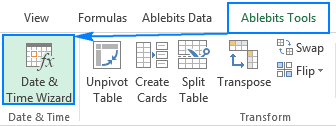
Wek mînak, werin em lê zêde bikin çend meh ji roja di hucreya A2 de. Ji bo vê, hûn diçin tabloya Zêde bike , di qutiya Dîrokekê binivîse de A2 binivîsin (an jî li qutîkê bikirtînin û şaneya li ser pelê hilbijêrin), û hejmara mehan ji bo lê zêde bike di qutika Mehî de.
Sêrbaz formulayekê çêdike û pêşdîtina xwe di şaneyê de nîşan dide. Ew jî di bin Encama formulê de tarîxa hesabkirî nîşan dide :
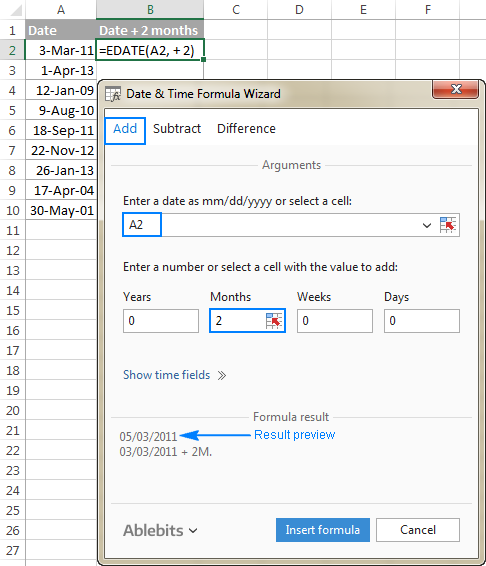
Heke hûn ji vê yekê razî bin

